Συνδυάστε το σετ μικροφώνου-ακουστικού Jabra BT500 με το φορητό υπολογιστή σας για να προσθέσετε υποστήριξη ήχου hands-free. Ο τρόπος αντιστοίχισης των ακουστικών Bluetooth Jabra BT500 με τον φορητό υπολογιστή σας ποικίλλει κάπως ανάλογα με το αν χρησιμοποιείτε υπολογιστή Windows ή Mac.
Σύζευξη με φορητό υπολογιστή με Windows
Βήμα 1
Ενεργοποιήστε το BT500 και πατήστε το Σύζευξηκουμπί για να κάνετε το σετ μικροφώνου-ακουστικού ανιχνεύσιμο. Το BT500 πρέπει να ρυθμιστεί σε ανιχνεύσιμο για να μπορέσει να το βρει ο φορητός υπολογιστής σας. Το κουμπί Pairing βρίσκεται δίπλα στη λυχνία LED στην πίσω πλευρά του ακουστικού.
Το βίντεο της ημέρας
Βήμα 2
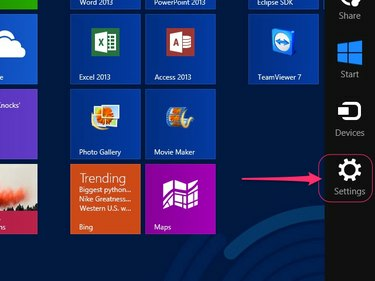
Πίστωση εικόνας: Η εικόνα είναι ευγενική προσφορά της Microsoft
Τύπος Έλεγχος-Γ στον φορητό υπολογιστή σας ενώ προβάλλετε την οθόνη έναρξης των Windows 8.1 και, στη συνέχεια, κάντε κλικ στο Ρυθμίσειςεικόνισμα που εμφανίζεται στο μενού Charms στη δεξιά πλευρά της οθόνης.
Βήμα 3
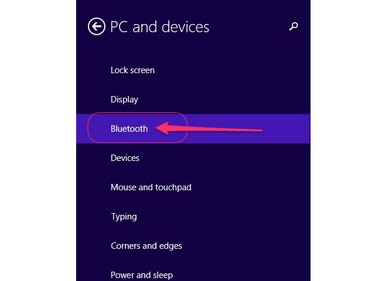
Πίστωση εικόνας: Η εικόνα είναι ευγενική προσφορά της Microsoft
Κάντε κλικ
Ρυθμίσεις Η/Υ στο κύριο μενού Ρυθμίσεις, επιλέξτε Η/Υ & Συσκευές και μετά κάντε κλικ Bluetooth στο μενού PC and Devices για να εκκινήσετε τον πίνακα ρυθμίσεων Bluetooth του φορητού υπολογιστή σας.Βήμα 4

Πίστωση εικόνας: Η εικόνα είναι ευγενική προσφορά της Microsoft
Εναλλαγή του εικονικού Διακόπτης Bluetooth στο επάνω μέρος του πίνακα Bluetooth στη θέση On, εάν χρειάζεται. Παραλείψτε αυτό το βήμα εάν το Bluetooth είναι ήδη ενεργοποιημένο στον φορητό υπολογιστή σας.
Υπόδειξη
Όταν το Bluetooth είναι ενεργοποιημένο, ο φορητός υπολογιστής σας σαρώνει αυτόματα για διαθέσιμες συσκευές Bluetooth και τις εμφανίζει στην οθόνη σας στην επικεφαλίδα Διαχείριση συσκευών Bluetooth.
Βήμα 5
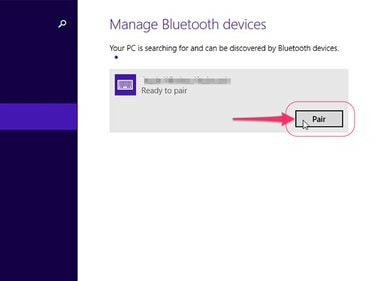
Πίστωση εικόνας: Η εικόνα είναι ευγενική προσφορά της Microsoft
Επίλεξε το Jabra BT500 στη λίστα των διαθέσιμων συσκευών Bluetooth, κάντε κλικ στο σχετικό Ζεύγοςκουμπί και μετά κάντε κλικ στο κλικ Ναί ή Εντάξει εάν ζητηθεί.
Βήμα 6
Εισαγω 0000 ως κωδικός πρόσβασης για να ολοκληρώσετε τη σύζευξη του BT500 με τον φορητό υπολογιστή σας Windows 8.1.
Συνδυάστε με φορητό υπολογιστή Mac
Βήμα 1
Ενεργοποιήστε το BT500 και πατήστε το Σύζευξηκουμπί για να κάνετε το σετ μικροφώνου-ακουστικού ανιχνεύσιμο. Το BT500 πρέπει να ρυθμιστεί σε ανιχνεύσιμο για να μπορέσει να το βρει το MacBook σας. Το κουμπί Pairing βρίσκεται δίπλα στη λυχνία LED στην πίσω πλευρά του ακουστικού.
Βήμα 2
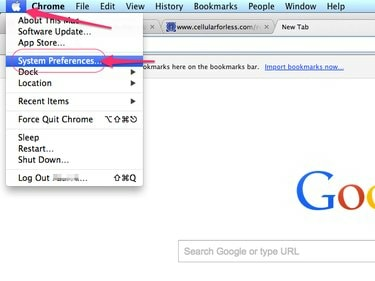
Πίστωση εικόνας: Η εικόνα είναι ευγενική προσφορά της Apple
Κάντε κλικ στο Λογότυπο Apple στην επάνω αριστερή γωνία της οθόνης του MacBook σας και επιλέξτε Επιλογές συστήματος στο αναπτυσσόμενο μενού.
Βήμα 3
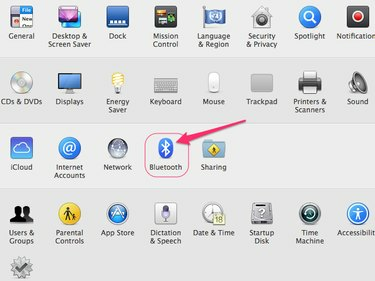
Πίστωση εικόνας: Η εικόνα είναι ευγενική προσφορά της Apple
Κάντε κλικ στο εικονίδιο Bluetooth για να εμφανίσετε το παράθυρο διαλόγου προτιμήσεων Bluetooth.
Βήμα 4
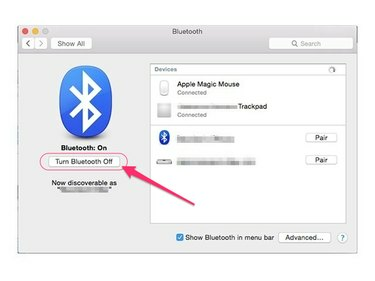
Πίστωση εικόνας: Η εικόνα είναι ευγενική προσφορά της Apple
Κάντε κλικ στο Ενεργοποιήστε το κουμπί ενεργοποίησης Bluetooth αν είναι απαραίτητο. Το Bluetooth μπορεί να είναι ήδη ενεργοποιημένο, οπότε αυτό το κουμπί θα λέει Απενεργοποίηση Bluetooth. Παραλείψτε αυτό το βήμα εάν το Bluetooth είναι ήδη ενεργό στο MacBook σας.
Βήμα 5
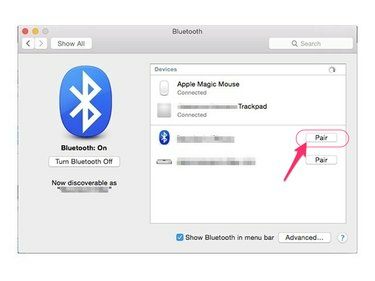
Πίστωση εικόνας: Η εικόνα είναι ευγενική προσφορά της Apple
Κάντε κλικ στο Ζεύγος πατήστε δίπλα στο BT500 στη λίστα με τις διαθέσιμες συσκευές Bluetooth και εισαγάγετε τον κωδικό πρόσβασης 0000 εάν σας ζητηθεί να ολοκληρώσετε τη σύζευξη των ακουστικών με το φορητό υπολογιστή Mac σας.
Φορητοί υπολογιστές χωρίς δυνατότητα Bluetooth
Η συντριπτική πλειοψηφία των σύγχρονων φορητών υπολογιστών έχει δυνατότητα Bluetooth. Εάν το δικό σας δεν είναι ή δεν είναι εγγενώς ασύμβατο με το BT500, χρησιμοποιήστε το Jabra A210 Bluetooth προσαρμογέα, ο οποίος πωλείται χωριστά, ή οποιοδήποτε άλλο USB dongle Bluetooth για προσθήκη Bluetooth λειτουργικότητα.
Εάν επιλέξετε το A210, συνδέστε τον προσαρμογέα σε μια διαθέσιμη υποδοχή ακουστικών 2,5 mm στον φορητό υπολογιστή σας και ρυθμίστε τον σε λειτουργία εντοπισμού. Ρυθμίστε επίσης το BT500 σε ανιχνεύσιμο και οι δύο συσκευές θα αντιστοιχιστούν αυτόματα μεταξύ τους.




